Last Updated on 2025-09-25 by william
今天 chrome 瀏覽器(140.0.7339.186),連線到自架的 jitsi-meet 伺服器,發現無法進行螢幕分享;改用 edge 瀏覽器就 OK。
我查看了一下,現主時使用的 jitsi-meet 安裝在 ubuntu 18.04 ,後來原地升級到 20.04 ,伺服器重開了幾次,都是一樣的結果,看起來要考慮使用新版 jitsi-meet 了。
官網建議最新版 jitsi-meet 要安裝在 ubuntu 22.04 ,我測試了一下 ,果然可以解決這次 chrome 瀏覽器不可螢幕分享的問題,於是就決定重新安裝囉。
基本上安裝過程相當簡單,看官網的就OK了,另外建議改用第一個登入者為主持人,必須登入密碼,之後登入的都不用密碼比較方便。
安裝要考慮的重點:
1. 主機名稱與 dns 要一致
2. 若主機採用很傳統兩個網卡,一個對外 ip、另一個對內 ip,建議主機default router 為對外 ip ,否則取的 let’s encrypt 會有問題。
3. /etc/hosts 很詭異要注意,hostname 綁定到 127.0.1.1 而不是 127.0.0.1 這部分我也弄不清。
簡單流程如下
(主機名稱設定 meet.example.org)
安裝必要套件
apt install gnupg2
apt install nginx-full
apt install openjdk-17-jre-headless
apt install socat
apt update
apt install apt-transport-https
dns名稱要與主機名稱一致
hostnamectl set-hostname meet.example.org
修改 /etc/hosts
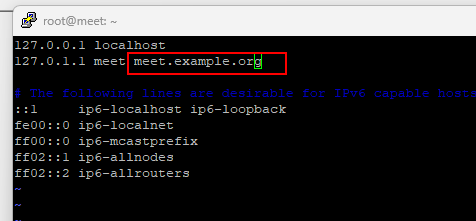
設定 jitsi-meet 套件
sudo curl -sL https://prosody.im/files/prosody-debian-packages.key -o /usr/share/keyrings/prosody-debian-packages.key
echo "deb [signed-by=/usr/share/keyrings/prosody-debian-packages.key] http://packages.prosody.im/debian $(lsb_release -sc) main" | sudo tee /etc/apt/sources.list.d/prosody-debian-packages.list
sudo apt install lua5.2curl -sL https://download.jitsi.org/jitsi-key.gpg.key | sudo sh -c 'gpg --dearmor > /usr/share/keyrings/jitsi-keyring.gpg'
echo "deb [signed-by=/usr/share/keyrings/jitsi-keyring.gpg] https://download.jitsi.org stable/" | sudo tee /etc/apt/sources.list.d/jitsi-stable.listapt update
apt upgrade設定防火牆
sudo ufw allow 80/tcp
sudo ufw allow 443/tcp
sudo ufw allow 10000/udp
sudo ufw allow 22/tcp
sudo ufw allow 3478/udp
sudo ufw allow 5349/tcp
sudo ufw enableapt install jitsi-meet以上安裝完畢,若需要增加主持人,請繼續看下去
設定第一個進入者須輸入帳號密碼,後面進入不需要
我參照官網這篇文章,寫得很清楚很棒。
修改 /etc/prosody/conf.avail/[your-hostname].cfg.lua
VirtualHost "meet.example.org"
authentication = "internal_hashed"一樣的檔案,剛剛修改的區塊下方加上
VirtualHost "guest.meet.example.org"
authentication = "jitsi-anonymous"
c2s_require_encryption = false修改 /etc/jitsi/meet/[your-hostname]-config.js
var config = {
hosts: {
domain: 'meet.example.org',
anonymousdomain: 'guest.meet.example.org',
// ...
},
// ...
}修改 /etc/jitsi/jicofo/jicofo.conf
jicofo {
authentication: {
enabled: true
type: XMPP
login-url: "meet.example.org"
}
}重啟服務器
systemctl restart prosody
systemctl restart jicofo
systemctl restart jitsi-videobridge2新增/刪除登入使用者
prosodyctl register <username> <your-hostname> <password>
prosodyctl register user01 meet.example.org 123456
prosodyctl unregister <username> <your-hostname>
prosodyctl unregister user01 meet.example.org snapshots
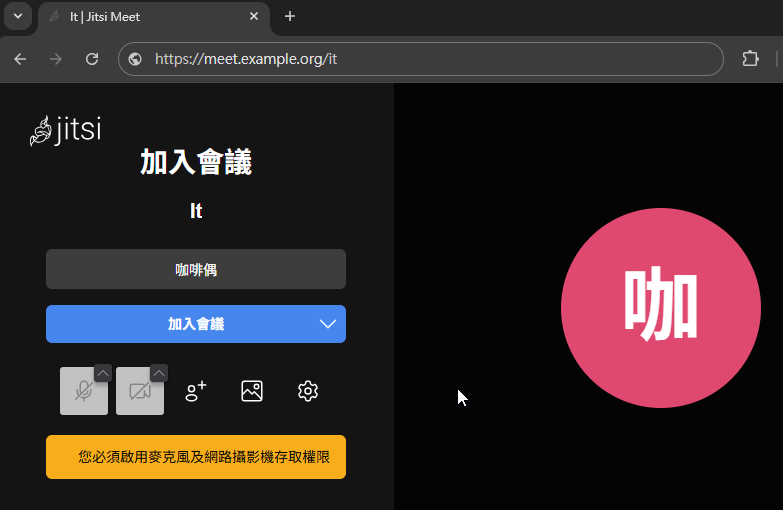
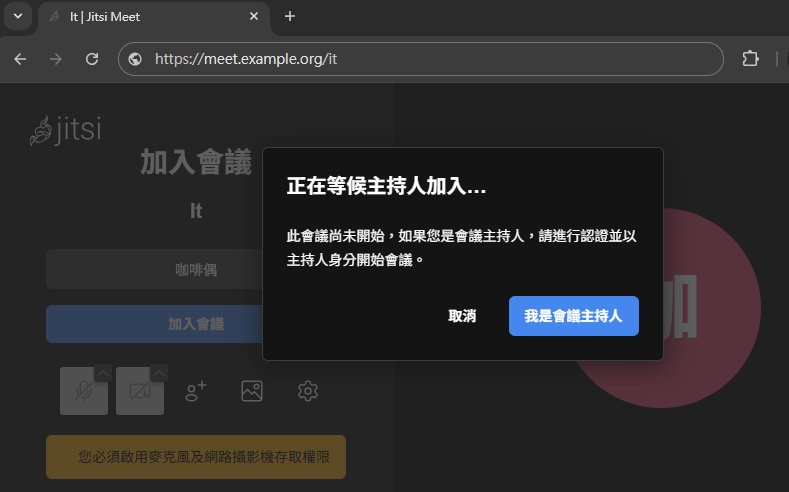
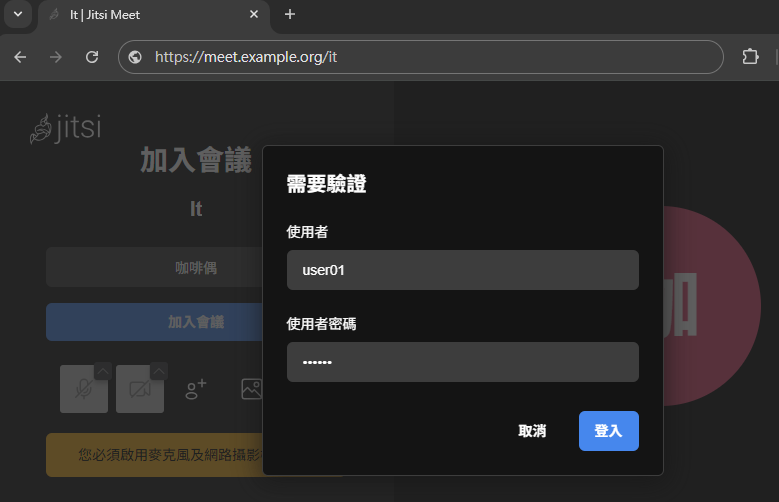
報告完畢

搶先發佈留言